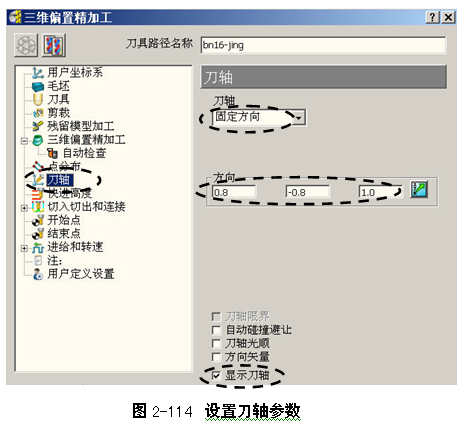固定方向定义刀轴矢量为一个固定的朝向,在加工过程中刀轴矢量始终保持这个方向不变。使用I、J、K值来定义刀轴矢量的固定朝向,通过调整I、J、K值,能够很容易地调整刀轴来切削负角面。固定方向刀具轴指向示意如图2-104所示。
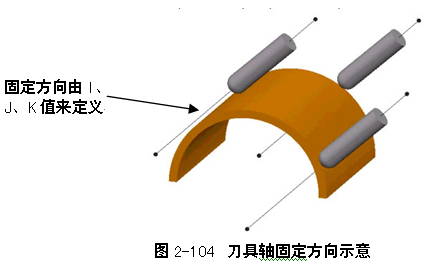
如图2-104所示,当刀轴矢量固定在一个倾向方向时,机床实现的是3+2轴加工方式。换言之,使用固定方向刀轴矢量控制方法可以编制出3+2轴加工刀具路径。
在刀轴对话框中,选择固定方向选项后,对话框内容如图2-105所示。
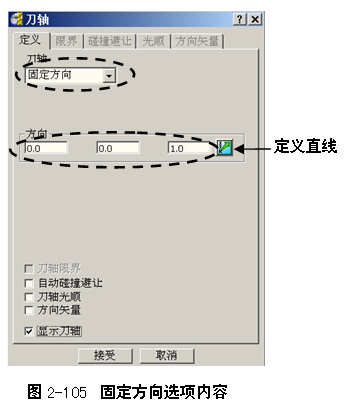
例2-8 圆角倒勾面精加工
如图2-106所示零件,要求编制零件圆角倒勾面的精加工刀具路径。
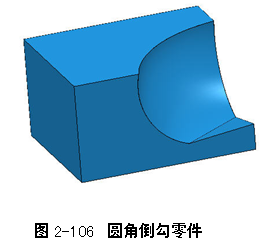
[数控编程工艺思路]
如图2-106所示零件是一个带圆角倒勾面特征的零件。该零件总高为110mm。这个零件的加工困难之处在于,三轴加工方式下,带圆角倒勾面特征会加工不到位,使用五轴加工方式,将刀轴矢量固定在一个方向,就可以完整地加工出圆角倒勾面特征。
[详细编程操作步骤]
步骤一打开加工项目文件
(1)复制加工项目文件到本地硬盘:复制*:\Source\ch2\2-8 r part文件夹到E:\ PM MA2012目录下。
(2)打开加工项目:在下拉菜单条中,执行“文件”→“打开项目”,打开“打开项目”对话框,选择E:\ PM MA2012\2-8 r part文件夹,单击“确定”按钮,完成项目打开。
在本加工项目文件中,已经设置好了毛坯、快进高度、切削用量以及起始点和结束点等参数,并创建了一把直径16mm的球头铣刀及其刀具夹持。
步骤二 创建边界
在绘图区选择图2-107所示的2张曲面,然后在PowerMILL资源管理器中右击边界树枝,在弹出的快捷菜单条中选择“定义边界”à“用户定义”,打开用户定义边界对话框,使用默认参数,单击该对话框中的模型按钮

,将2张曲面的轮廓线直接转换为边界,如图2-108所示。
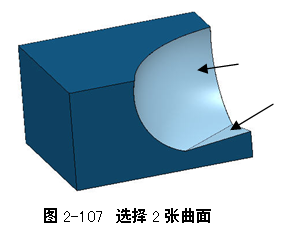
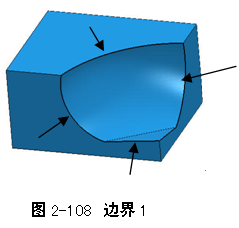
单击“取消”按钮关闭用户定义边界对话框。
步骤三计算三轴三维偏置精加工刀具路径
(1)在PowerMILL综合工具栏中,单击刀具路径策略按钮

,打开策略选取器对话框,在精加工选项卡中选择三维偏置精加工,单击“接受”按钮打开三维偏置精加工表格,按图2-109所示设置精加工参数。
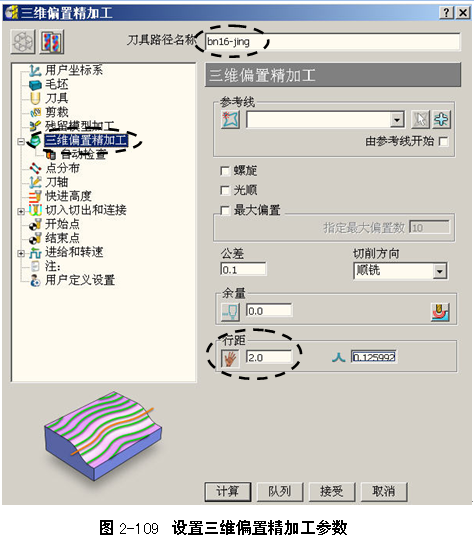
在三维偏置精加工表格的策略树中,双击切入切出与连接树枝,将它展开。单击连接树枝,调出连接选项卡,按图2-110所示设置连接参数。
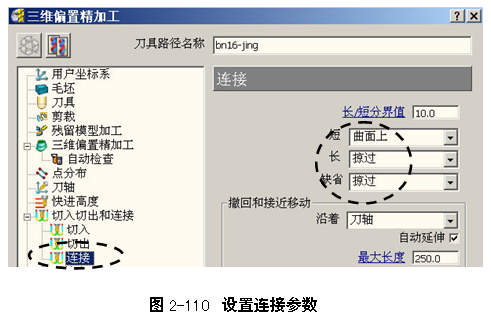
在三维偏置精加工表格的策略树中,单击剪裁树枝,调出剪裁选项卡,按图2-111所示设置连接参数。
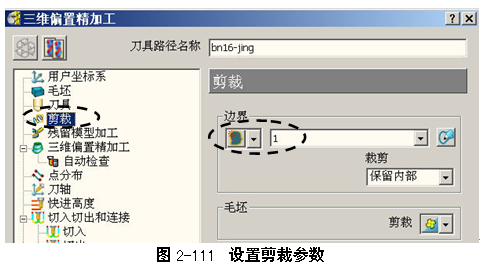
设置完参数后,单击“计算”按钮,系统计算出图2-112所示刀具路径。
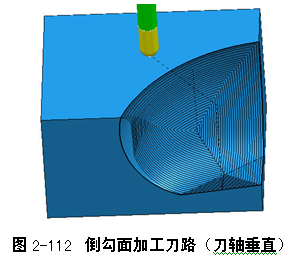
(2)参照练习2-2步骤三第(2)小步的操作方法,将刀具附加到刀路上,如图2-113 所示,可见零件的倒勾面会切削不到位。
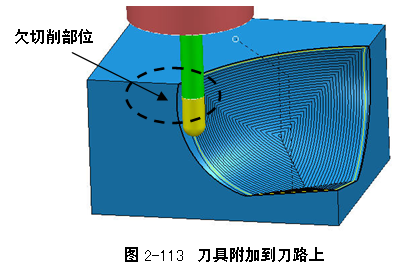
下面改变刀轴指向以避免欠切削现象。
步骤四计算五轴加工刀具路径
单击三维偏置精加工表格中的重新编辑参数控钮

,激活表格参数。在三维偏置精加工表格的策略树中,单击刀轴树枝,调出刀轴选项卡,按图2-114所示设置刀轴参数。
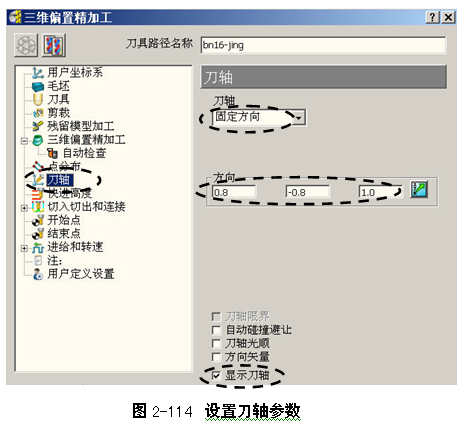
如图2-115所示,刀具轴在加工过程中会保持固定的倾斜方向,从而可以完整地切削到零件的倒勾型面。
单击“取消”按钮关闭三维偏置精加工表格。
步骤五保存项目文件
在PowerMILL下拉菜单条中,执行“文件”→“保存项目”,保存该项目文件。
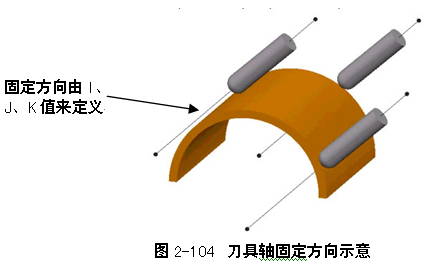
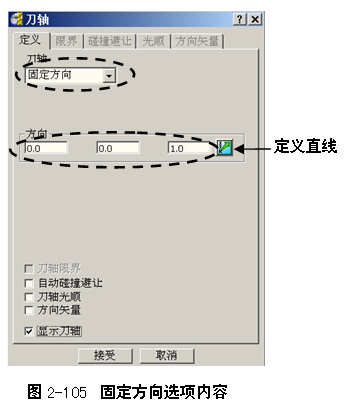
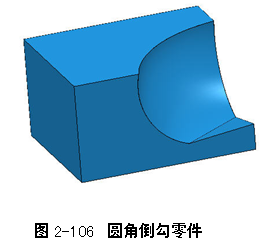
 ,将2张曲面的轮廓线直接转换为边界,如图2-108所示。
,将2张曲面的轮廓线直接转换为边界,如图2-108所示。
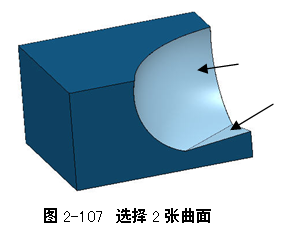
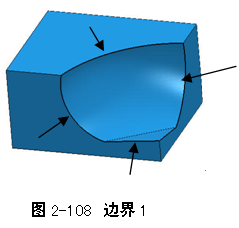
 ,打开策略选取器对话框,在精加工选项卡中选择三维偏置精加工,单击“接受”按钮打开三维偏置精加工表格,按图2-109所示设置精加工参数。
,打开策略选取器对话框,在精加工选项卡中选择三维偏置精加工,单击“接受”按钮打开三维偏置精加工表格,按图2-109所示设置精加工参数。
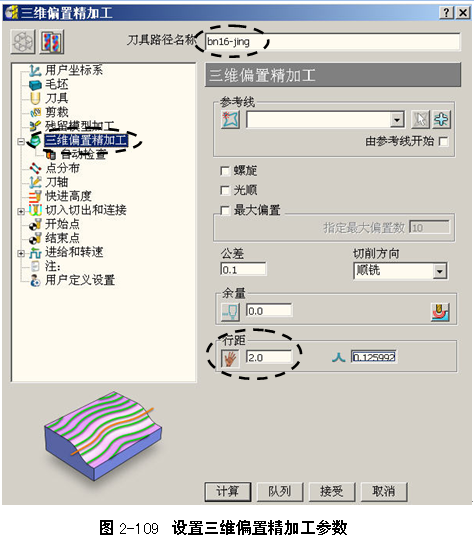
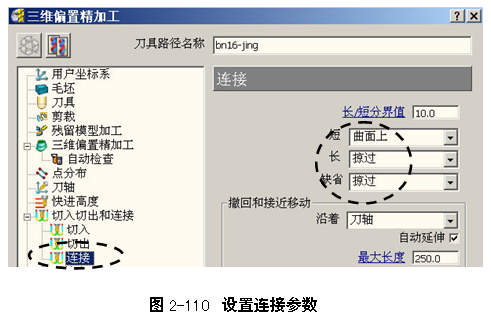
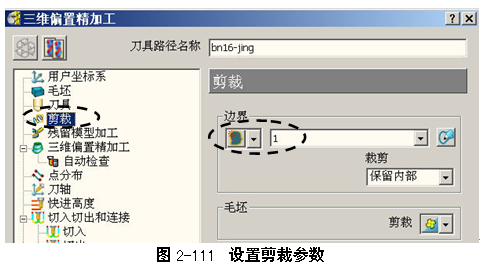
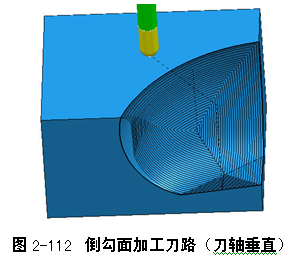
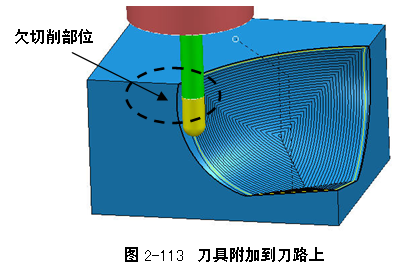
 ,激活表格参数。在三维偏置精加工表格的策略树中,单击刀轴树枝,调出刀轴选项卡,按图2-114所示设置刀轴参数。
,激活表格参数。在三维偏置精加工表格的策略树中,单击刀轴树枝,调出刀轴选项卡,按图2-114所示设置刀轴参数。